 Cada vez son más las personas que hablan del potencial de la IPTV, es decir, los canales de televisión que se difunden a través de Internet y que se facilitan a los usuarios con una lista especial en formato M3U (en la mayoría de los casos) o como un simple enlace para insertar en los lectores o aplicaciones. Si pretendemos seguir esta ruta para ver canales de TV, tendremos que aprender a aprovechar al máximo el enlace o archivo que se nos proporcionará, de lo contrario no podremos ver correctamente la TV a través de Internet. En esta guía te mostraremos los sencillos e inmediatos pasos con los que usar una lista de IPTV en Smart TV, Android Box, Chromecast, etc.
Cada vez son más las personas que hablan del potencial de la IPTV, es decir, los canales de televisión que se difunden a través de Internet y que se facilitan a los usuarios con una lista especial en formato M3U (en la mayoría de los casos) o como un simple enlace para insertar en los lectores o aplicaciones. Si pretendemos seguir esta ruta para ver canales de TV, tendremos que aprender a aprovechar al máximo el enlace o archivo que se nos proporcionará, de lo contrario no podremos ver correctamente la TV a través de Internet. En esta guía te mostraremos los sencillos e inmediatos pasos con los que usar una lista de IPTV en Smart TV, Android Box, Chromecast, etc.Existen muchas otras guías que hablan sobre el tema, pero esta que te proponemos es la única que te permitirá ver la lista de IPTV de forma sencilla, dando muy pocos pasos (al alcance de todos, incluso de los menos acostumbrados a la tecnología). ).
Obviamente en esta guía no encontrarás ninguna lista de IPTV explotables, pero nuestro consejo es buscar en Internet y confiar solo en servicios y usuarios confiables, ya que el riesgo de estafa e ilegalidad es muy alto. Actúe con cuidado y obtenga solo listas de IPTV realmente efectivas y probadas, para que pueda aplicar los consejos de esta guía de manera efectiva.
1) Use la lista de IPTV a través de Android
Uno de los métodos más simples que podemos usar para ver una lista de IPTV en nuestros dispositivos implica el uso de una aplicación gratuita para teléfonos inteligentes o tabletas Android, llamada Reparto del servidor.
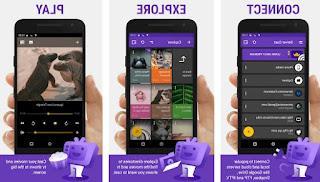
Al instalar esta aplicación podremos ver la lista de IPTV en cualquier dispositivo multimedia conectado a nuestra red doméstica: Smart TV (Ethernet o WiFi), DLNA TV (vía cable Ethernet), Chromecast, Android TV Box, Amazon Fire TV Stick, etc. .
En pocas palabras, ya no tendremos que copiar la lista a todos los dispositivos y habilitarlos para que la vean, sino que solo usaremos esta aplicación para administrar la transmisión de IPTV y enviar el contenido de audio y video (con la mayor calidad posible) a la pantalla o dispositivo en nuestro poder. Para cargar la lista de IPTV, simplemente abra la aplicación, haga clic en el símbolo + en la parte inferior derecha, luego haga clic en el elemento IPTV (m3u). Se abrirá una nueva ventana donde podemos ingresar la dirección de la lista; alternativamente podemos hacer clic Archivo selecciona il y cargue cualquier archivo proporcionado por el fabricante.
Finalmente, ingrese un nombre de su elección para la lista y haga clic en Añadir, para tener la lista al alcance de la aplicación.
Ahora todo lo que tenemos que hacer es encender nuestro televisor o el dispositivo que pretendemos usar (asegurándonos de que esté conectado a la misma red doméstica que el dispositivo Android que estamos usando), volver a la aplicación y hacer clic en el símbolo de Cast en arriba a la derecha.A unos segundos veremos nuestro dispositivo de reproducción en la lista, haga clic en su nombre para asociarlo.
Solo tenemos que hacer clic en la lista de IPTV agregada y elegir un canal para reproducir: comenzará (si está en línea por supuesto) y se mostrará de inmediato en el televisor o en el dispositivo asociado (funciona bastante bien con Chromecast). , Fire TV Stick y DLNA).
En algunos tipos de dispositivos (por ejemplo DLNA TV o Chromecast) puede ser necesaria una conversión especial por parte de la aplicación (de M3U a TS, mucho más compatible): confirmamos sin demora para ver correctamente los canales de nuestra lista. Si un canal no funciona, aparecerá un mensaje de error obvio, por lo que puede cambiar inmediatamente la lista o ponerse en contacto con el soporte.
Queremos ver los canales del Lista de IPTV directamente en su teléfono inteligente, tableta o Android TV Box?
¿Tenemos un televisor con sistema operativo Android?
En estos casos recomendamos utilizar la aplicación IPTV Extreme.
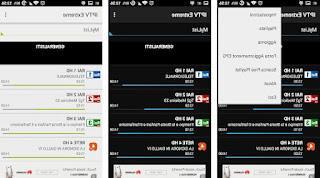
Además de administrar eficazmente cualquier lista, ofrece reproductores multimedia optimizados para la reproducción de transmisión, con control avanzado de almacenamiento en búfer y otras funciones útiles como el administrador de EPG, el administrador de grabación y los controles de transmisión de reproducción avanzados. Usarlo es tan simple: abra la aplicación, haga clic en los tres puntos en la parte superior derecha, luego en Playlists -> Agregar lista de reproducción.
En el menú que aparece, haga clic en Lista de reproducción de archivo o enlace y agregue el enlace o archivo de la lista en nuestro poder.
La aplicación detectará inmediatamente el contenido y presentará los canales dentro de la interfaz, con una subdivisión por categorías (si está previsto en la lista).
Esta aplicación es ideal para usar en cualquier TV Box con Android, pero también podemos usarlo para ver el contenido directamente desde un teléfono inteligente / tableta Android o Chromecast (en este último caso, solo use el botón Cast en la parte superior derecha durante la reproducción).
2) Use la lista de IPTV a través de iPhone o iPad
Si somos grandes fanáticos de los productos de Apple, podemos administrar listas de IPTV a través de la aplicación gratuita IPTV INTELIGENTE GSE.

Con esta aplicación podremos gestionar de forma avanzada cualquier tipo de lista de IPTV (tanto vía enlace como vía archivo) y además conseguir un buen reproductor para reproducir los canales directamente desde la pantalla del iPhone o iPad. Para agregar nuevas listas de IPTV, simplemente abra la aplicación, vaya a la pantalla Lista de reproducción remota y haga clic en el símbolo + en la parte superior derecha. Entre sus funciones avanzadas destacamos el soporte para AirPlay (para poder reproducir la lista en Apple TV o Mac) y el soporte para Chromecast, útil para ver la lista en un televisor con una pantalla adecuada sin tener que conectar nada más.
3) Use la lista de IPTV a través de Kodi
Otro método que podemos utilizar para administrar mejor nuestra lista de IPTV es Kodi, el famoso centro multimedia multimedia del que hablamos en el artículo dedicado. Guía para comenzar con Kodi: configurar y agregar contenido.
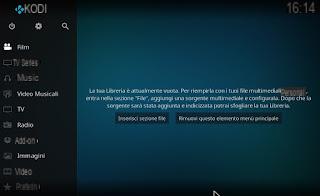
Kodi está disponible en una gran cantidad de plataformas, por lo que no será un problema usarlo para ver la lista: es compatible con Windows, Linux, Mac y Android, por lo que podemos colocarlo prácticamente en cualquier lugar. Una vez que Kodi esté instalado en nuestro dispositivo de reproducción, iniciémoslo e inmediatamente hagamos clic en el menú lateral Añadir, luego abrimos el menú Mis complementos.
En la lista que se nos mostrará, haga clic en PVR Client, luego seleccione PVR IPTV Simple Client.
Se abrirá una pantalla con varios botones; hacemos clic Configurar.
En la nueva ventana podemos insertar el enlace de la lista de IPTV en el campo URL de la lista de reproducción M3U (asegurándose de que aparezca como Ubicación Destino remoto (dirección de Internet)) y confirme con el botón OK en el lateral.
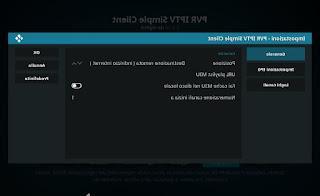
El complemento comenzará inmediatamente a buscar los canales de TV, que se pueden ver en el menú TV en la interfaz principal de Kodi.
Si en lugar de una dirección web tenemos un archivo de lista, simplemente mueva la fuente (indicada por el elemento Posición) a Destino local en la ventana de opciones de complementos, para que pueda elegir la ruta correcta haciendo clic en Ruta de la lista de reproducción M3U.
4) Cómo usar la lista de IPTV a través del navegador web
¿Podemos usar el navegador web para disfrutar de la lista?
¿Nuestro Smart TV o consola de juegos (PS4 o Xbox One) solo ofrece un buen navegador web para navegar por Internet?
En este caso, recomendamos utilizar el reproductor de IPTV disponible en el sitio accesible aquí -> OTTPlayer.
Lo mismo se puede hacer siguiendo los pasos para instalar aplicaciones de Android en Fire TV Stick.
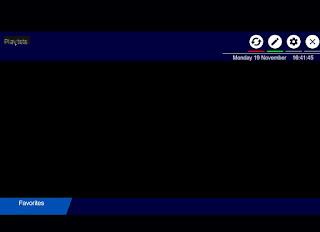
Una vez que el sitio esté abierto en el dispositivo que se utilizará para administrar la lista, haga clic en el símbolo del lápiz en la parte superior derecha y luego en el símbolo +, luego agregue la lista de IPTV proporcionada como un enlace URL. Una vez cargada la lista, se gestionará directamente dentro de la página Web, con la posibilidad de abrir cualquier canal y visualizarla en el navegador como si fuera un reproductor real. Podemos ponerlo en pantalla completa y controlar la reproducción con un mouse o con el simple control remoto / controlador, para que siempre puedas ver tu lista.
Sube listas de IPTV para verlas en Smart TV, Android Box, Chromecast, etc.


























